Windows 11에서 오류 0x80048823 수정
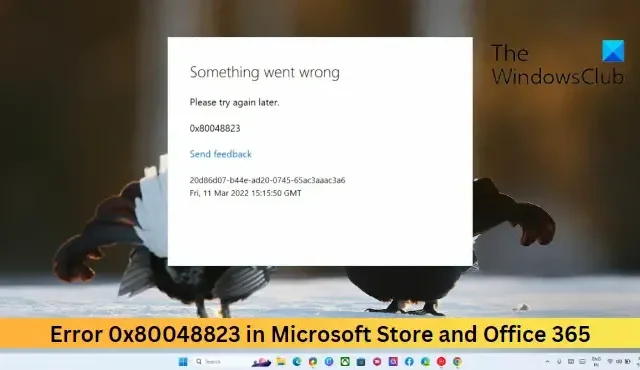
이 게시물은 사용자가 Microsoft Store 또는 Microsoft Office 365에 로그인하려고 할 때 Windows 11/10에서 오류 0x80048823을 수정하는 솔루션을 제공합니다 .
문제가 발생했습니다. 나중에 다시 시도해 주세요. 0x80048823
코드 0x80048823은 무엇입니까?
오류 코드 0x80048823은 Microsoft Store 및 Office 365를 사용하려고 시도하는 동안 Windows 11에서 발생합니다. 일반적으로 불안정한 인터넷 연결 또는 잘못된 Microsoft 계정 로그인 자격 증명으로 인해 발생합니다.
Microsoft Store에서 오류 0x80048823 수정
Windows 11/10의 Microsoft Store에서 오류 0x80048823을 수정하려면 다음 제안 사항을 따르십시오.
- 인터넷 연결 확인
- Microsoft Store 캐시 재설정
- 장치 날짜 및 시간 조정
- Microsoft Store 수리/재설정
이제 자세히 살펴보겠습니다.
1] 인터넷 연결 확인
느리거나 불안정한 인터넷 연결은 Microsoft Store에서 오류 0x80048823이 발생하는 원인이 될 수 있습니다. 속도 테스트를 수행하면 인터넷 연결이 실행되고 있는지 확인할 수 있습니다. 그러나 선택한 요금제보다 속도가 느리면 모뎀과 라우터를 다시 시작하거나 서비스 제공업체에 문의하세요.
2] Microsoft Store 캐시 재설정
캐시 데이터가 손상되면 Microsoft Store에 오류가 발생할 수 있습니다. 앱의 캐시 데이터를 지우고 오류가 수정되었는지 확인합니다. 방법은 다음과 같습니다.
- 시작을 클릭 하고 cmd를 검색한 다음 관리자 권한으로 실행을 클릭합니다 .
- 명령 프롬프트가 열리면 wsreset.exe를 입력하고 Enter 키를 누릅니다 .
- 기기를 다시 시작하고 오류가 수정되었는지 확인하세요.
3] 장치 날짜 및 시간 조정
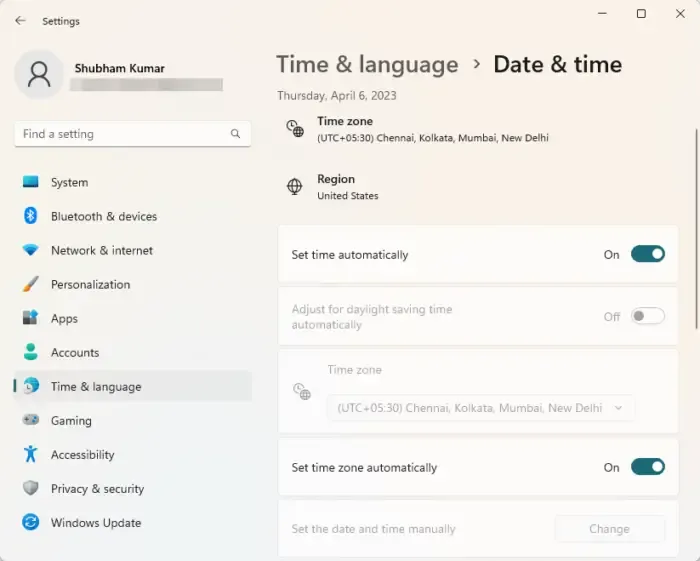
다음으로 장치의 날짜 및 시간 설정이 올바르게 구성되었는지 확인하십시오. 잘못 구성된 날짜 및 시간 설정으로 인해 Microsoft Store에서 로그인 오류 0x80048823이 발생할 수 있습니다. 기기의 날짜 및 시간을 조정하는 방법은 다음과 같습니다.
- Windows 키 + I를 눌러 설정을 엽니다 .
- 시간 및 언어 > 날짜 및 시간 으로 이동합니다 .
- 여기에서 자동으로 시간 설정 및 자동으로 시간대 설정 옆의 토글을 켭니다 .
4] Microsoft Store 수리/재설정
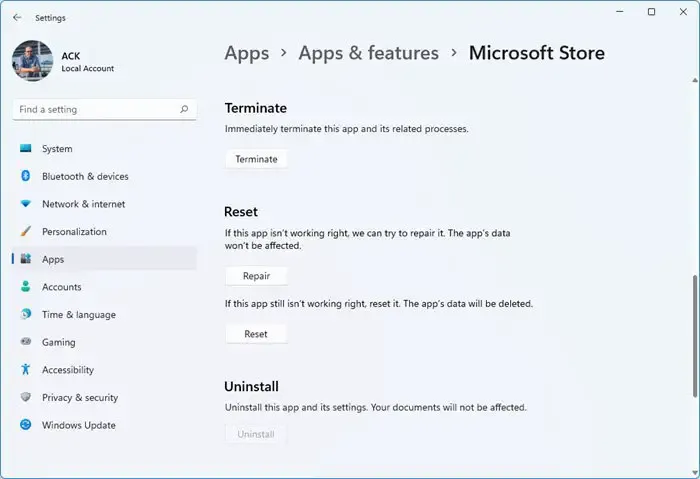
Microsoft Store를 수리하거나 재설정하면 저장된 모든 캐시 데이터가 지워집니다. 로그인 세부 정보와 함께 기기의 앱 데이터가 영구적으로 삭제됩니다. 방법은 다음과 같습니다.
- Windows 키 + I를 눌러 설정을 엽니다 .
- 앱 > 설치된 앱 으로 이동합니다 .
- Microsoft Store를 검색 하고 옆에 있는 세 개의 점을 클릭한 다음 고급 옵션을 선택합니다 .
- 아래로 스크롤하여 복구/재설정 을 클릭합니다 .
Office 365에서 오류 0x80048823 수정
Office 365에서 오류 코드 0x80048823을 수정하려면 Microsoft 계정 자격 증명을 확인하고 기본 제공 관리자 계정을 활성화하십시오. 그 외에는 다음 제안을 따르십시오.
- Microsoft 계정 자격 증명 확인
- Microsoft 서버 및 계정 상태 확인
- 기본 제공 관리자 계정 활성화
- VPN 및 프록시 비활성화
- 클린 부팅 모드에서 Office 365에 로그인
이제 이것들을 자세히 살펴보자.
1] Microsoft 계정 자격 증명 확인
Office 365에 로그인을 시도하는 동안 올바른 사용자 ID와 암호를 입력했는지 확인하십시오. 최근에 암호를 변경한 경우 이전 암호를 입력하여 도움이 되는지 확인하십시오. 그럼에도 불구하고 작동하지 않으면 비밀번호 찾기를 클릭하여 복구하십시오.
2] Microsoft 서버 및 계정 상태 확인
그런 다음 서버가 유지 관리 중일 수 있으므로 Microsoft의 서버 상태를 확인하십시오. Twitter에서 @MSFT365Status를 팔로우하여 진행 중인 유지 관리에 대해 게시했는지 확인할 수도 있습니다. 또한 Office 365 구독 상태가 활성 상태인지 확인하십시오. 그렇지 않은 경우 구독을 갱신하고 다시 시도하십시오. Microsoft 계정 페이지 에 로그인하여 계정 상태를 확인할 수 있습니다 .
3] 내장 관리자 계정 활성화
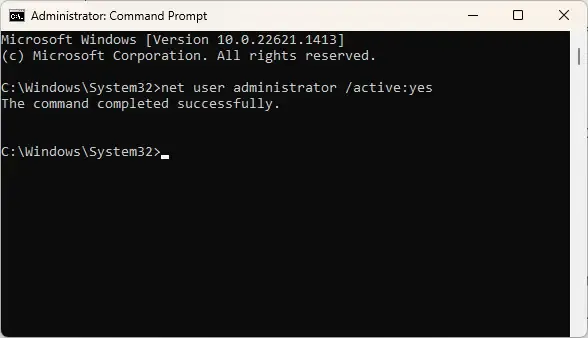
권한 부족으로 인해 오류 코드 0x80048823과 함께 Office 365 앱에 로그인하는 데 문제가 발생할 수 있습니다. 사용자 계정에 대한 관리자 액세스를 활성화하면 오류를 수정하는 데 도움이 될 수 있습니다. 이렇게 하려면 명령 프롬프트를 관리자로 열고 net user administrator /active:yes를 입력한 다음 Enter 키를 누르십시오 .
4] VPN 및 프록시 비활성화
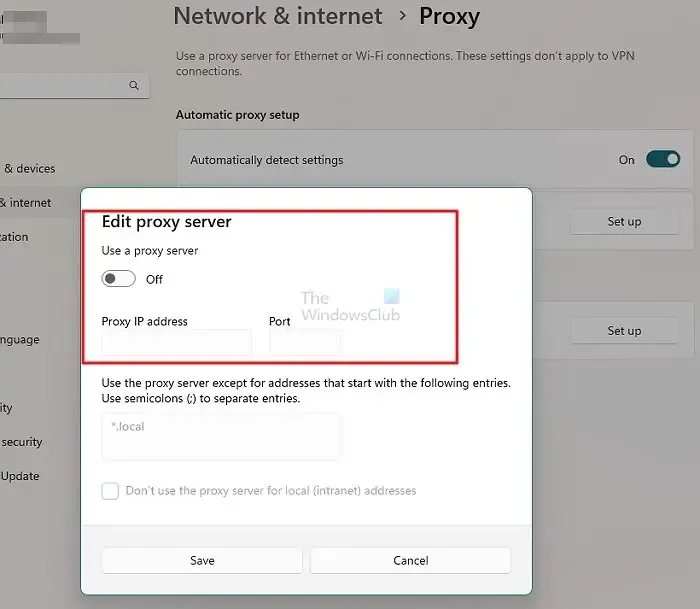
VPN 및 프록시 서버에 연결하면 액세스하려는 서비스를 해당 지역에서 사용할 수 없는 경우 오류가 발생할 수 있습니다. 이들은 원격 서버를 통해 인터넷 트래픽을 다시 라우팅하여 장치의 IP 주소를 숨길 수 있습니다. Windows 11에서 VPN/프록시를 비활성화하는 방법은 다음과 같습니다 .
5] 클린 부팅 모드에서 Office 365에 로그인
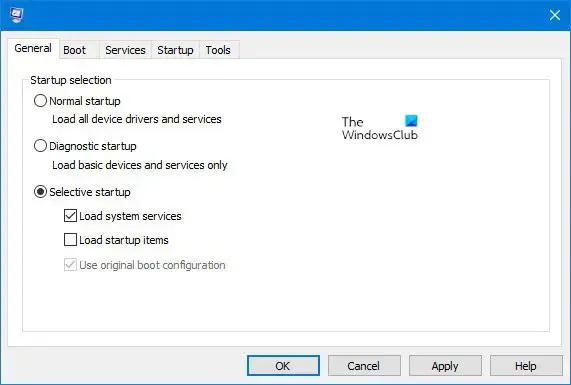
Office 365에 로그인을 시도하는 동안 타사 앱으로 인한 중단으로 인해 오류 코드 0x80048823이 발생할 수도 있습니다. 클린 부팅을 수행하면 모든 타사 앱과 서비스가 제한되고 Office 365에 로그인할 수 있습니다 . 클린 부팅을 수행하는 방법은 다음과 같습니다. Windows에서 부팅합니다 .
위에서 언급한 제안 중 어느 것도 도움이 되지 않으면 오류가 발생하기 전 시점으로 시스템 복원을 수행하십시오 . 복원 지점에 저장된 파일과 설정을 설치하여 Windows 환경을 복구합니다.
여기에서 도움이 된 것이 있으면 알려주세요.
로그인하지 않는 Microsoft Store를 어떻게 수정합니까?
로그인하지 않는 Microsoft Store를 수정하려면 응용 프로그램의 캐시 데이터를 재설정하고 지우십시오. 그래도 문제가 해결되지 않으면 로그아웃했다가 Microsoft 계정에 다시 로그인하고 VPN/프록시를 사용 중인 경우 비활성화합니다.


답글 남기기